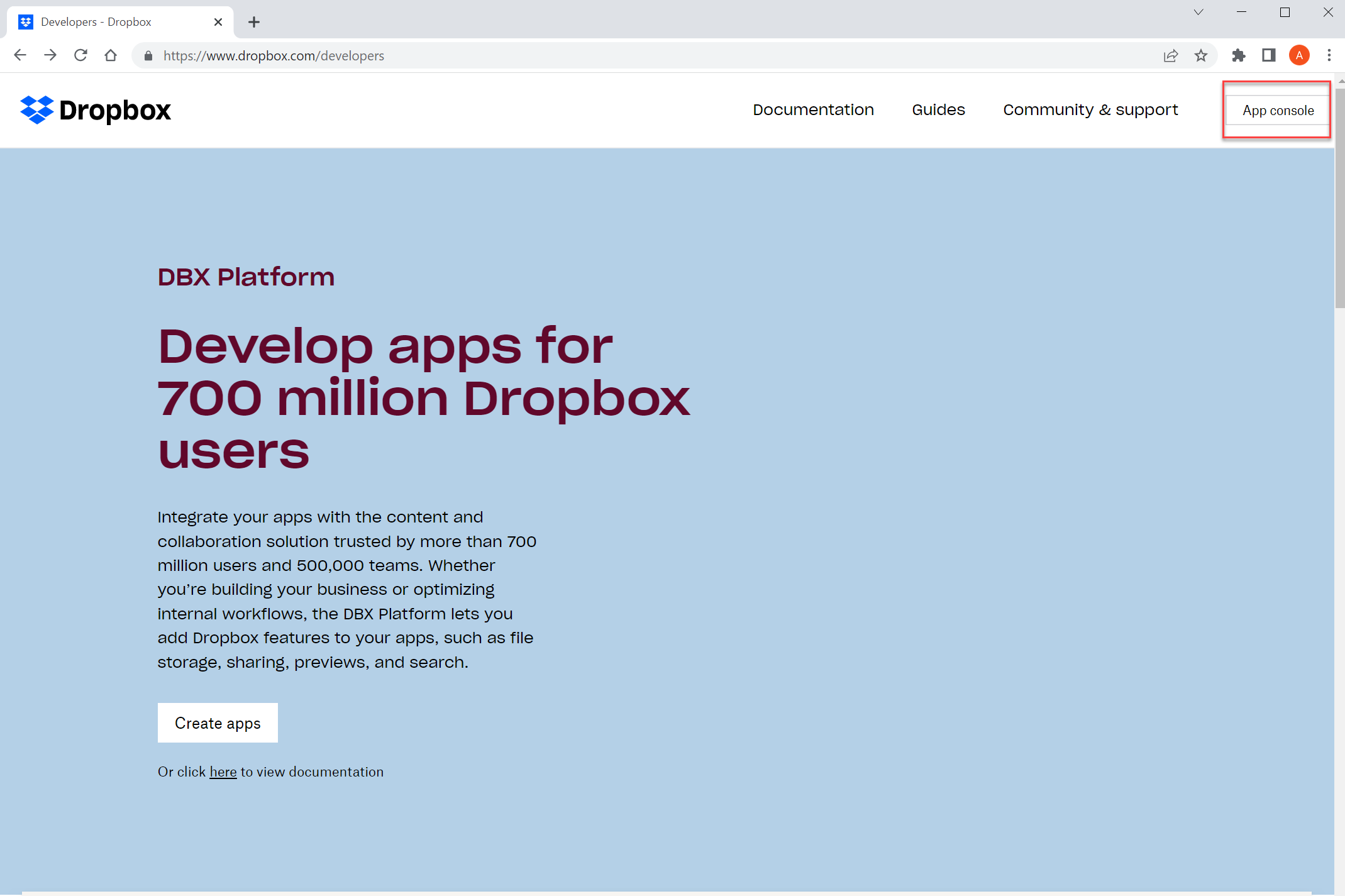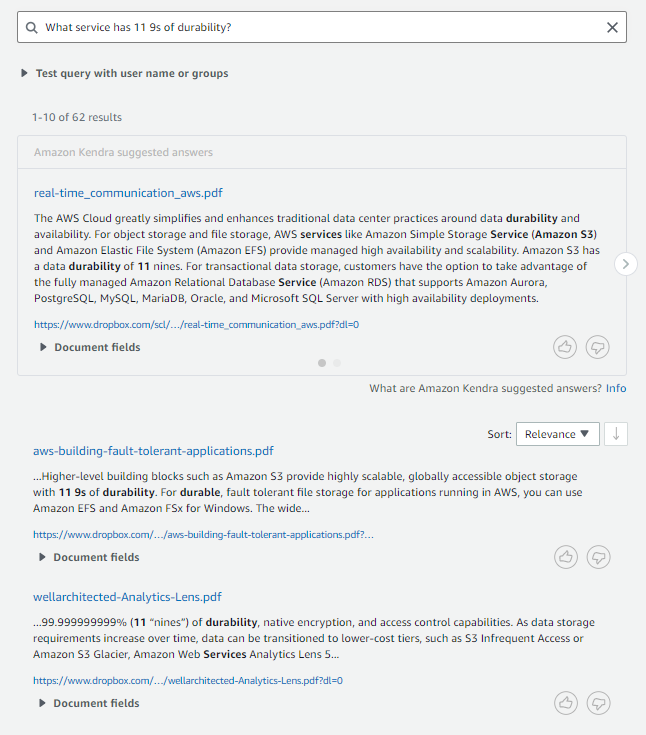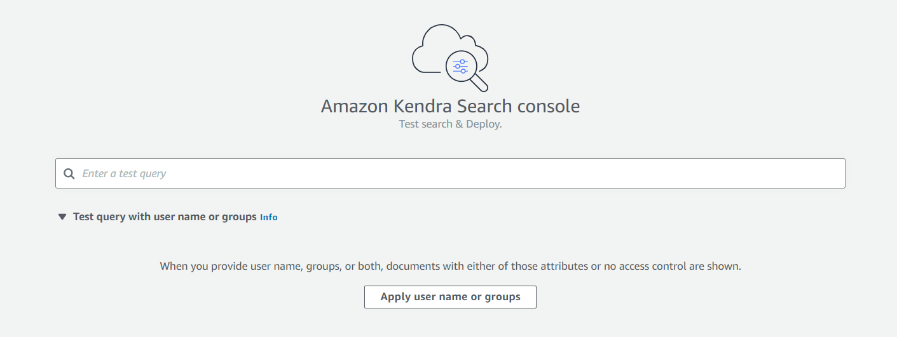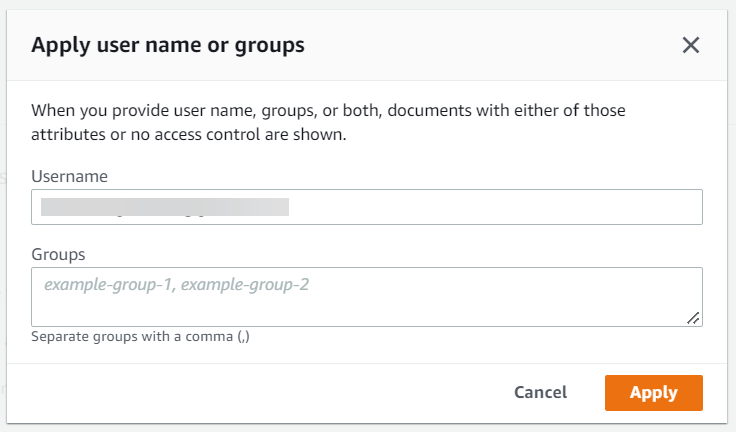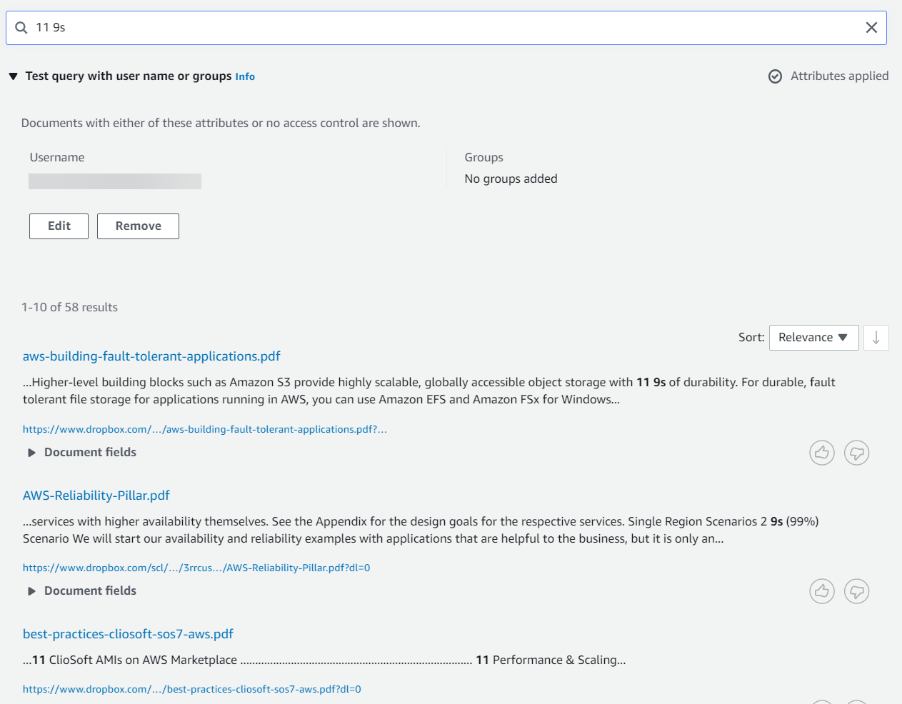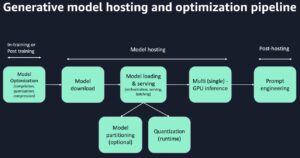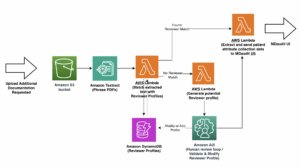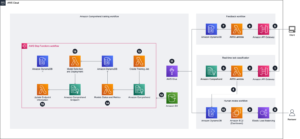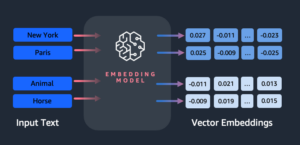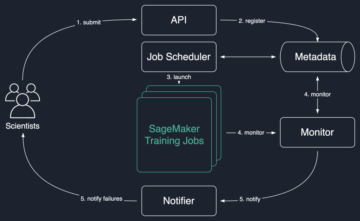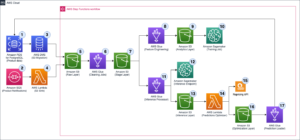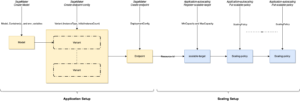อเมซอน เคนดรา เป็นบริการค้นหาอัจฉริยะที่มีความแม่นยำสูงและใช้งานง่ายซึ่งขับเคลื่อนโดยการเรียนรู้ของเครื่อง (ML) Amazon Kendra มีชุดเครื่องมือเชื่อมต่อแหล่งข้อมูลเพื่อลดความซับซ้อนของกระบวนการนำเข้าและจัดทำดัชนีเนื้อหาของคุณไม่ว่าจะอยู่ที่ใด
ข้อมูลที่มีค่าในองค์กรถูกเก็บไว้ในที่เก็บที่มีโครงสร้างและไม่มีโครงสร้าง โซลูชันการค้นหาขององค์กรควรสามารถดึงข้อมูลร่วมกันจากที่เก็บที่มีโครงสร้างและไม่มีโครงสร้างหลายแห่งเพื่อทำดัชนีและค้นหา
หนึ่งในที่เก็บข้อมูลดังกล่าวคือ Dropbox ผู้ใช้ระดับองค์กรใช้ Dropbox เพื่ออัปโหลด ถ่ายโอน และจัดเก็บเอกสารไปยังระบบคลาวด์ นอกจากความสามารถในการจัดเก็บเอกสารแล้ว Dropbox ยังมี Dropbox Paper ซึ่งเป็นเครื่องมือแก้ไขร่วมที่ช่วยให้ผู้ใช้ทำงานร่วมกันและสร้างเนื้อหาได้ในที่เดียว Dropbox Paper สามารถเลือกใช้เทมเพลตเพื่อเพิ่มโครงสร้างให้กับเอกสารได้ นอกจากไฟล์และกระดาษแล้ว Dropbox ยังให้คุณเก็บทางลัดไปยังหน้าเว็บในโฟลเดอร์ของคุณได้อีกด้วย
เรารู้สึกตื่นเต้นที่จะประกาศว่าขณะนี้คุณสามารถใช้ตัวเชื่อมต่อ Amazon Kendra สำหรับ Dropbox เพื่อค้นหาข้อมูลที่จัดเก็บไว้ในบัญชี Dropbox ของคุณได้ ในโพสต์นี้ เราแสดงวิธีการจัดทำดัชนีข้อมูลที่จัดเก็บไว้ใน Dropbox และใช้ฟังก์ชันการค้นหาอัจฉริยะของ Amazon Kendra นอกจากนี้ การค้นหาอัจฉริยะที่ขับเคลื่อนด้วย ML ของ Amazon Kendra สามารถค้นหาข้อมูลจากเอกสารที่ไม่มีโครงสร้างซึ่งมีเนื้อหาการบรรยายด้วยภาษาที่เป็นธรรมชาติได้อย่างแม่นยำ ซึ่งการค้นหาคำหลักนั้นไม่ได้ผลมากนัก
ภาพรวมโซลูชัน
ด้วย Amazon Kendra คุณสามารถกำหนดค่าแหล่งข้อมูลหลายแหล่งเพื่อให้เป็นศูนย์กลางในการค้นหาในที่เก็บเอกสารของคุณ สำหรับโซลูชันของเรา เราสาธิตวิธีการจัดทำดัชนีที่เก็บหรือโฟลเดอร์ Dropbox โดยใช้ตัวเชื่อมต่อ Amazon Kendra สำหรับ Dropbox การแก้ปัญหาประกอบด้วยขั้นตอนต่อไปนี้:
- กำหนดค่าแอพบน Dropbox และรับรายละเอียดการเชื่อมต่อ
- เก็บรายละเอียดใน ผู้จัดการความลับของ AWS.
- สร้างแหล่งข้อมูล Dropbox ผ่านคอนโซล Amazon Kendra
- จัดทำดัชนีข้อมูลในที่เก็บ Dropbox
- เรียกใช้แบบสอบถามตัวอย่างเพื่อรับข้อมูล
เบื้องต้น
หากต้องการลองใช้ตัวเชื่อมต่อ Amazon Kendra สำหรับ Dropbox คุณต้องมีสิ่งต่อไปนี้:
กำหนดค่าแอพ Dropbox และรวบรวมรายละเอียดการเชื่อมต่อ
ก่อนที่เราจะตั้งค่าแหล่งข้อมูล Dropbox เราต้องการรายละเอียดบางอย่างเกี่ยวกับที่เก็บ Dropbox ของคุณ มารวบรวมไว้ก่อน
- ไปที่ www.dropbox.com/developers.
- Choose แอพคอนโซล.
- ลงชื่อเข้าใช้ด้วยข้อมูลประจำตัวของคุณ (ตรวจสอบให้แน่ใจว่าคุณกำลังลงชื่อเข้าใช้บัญชี Enterprise)
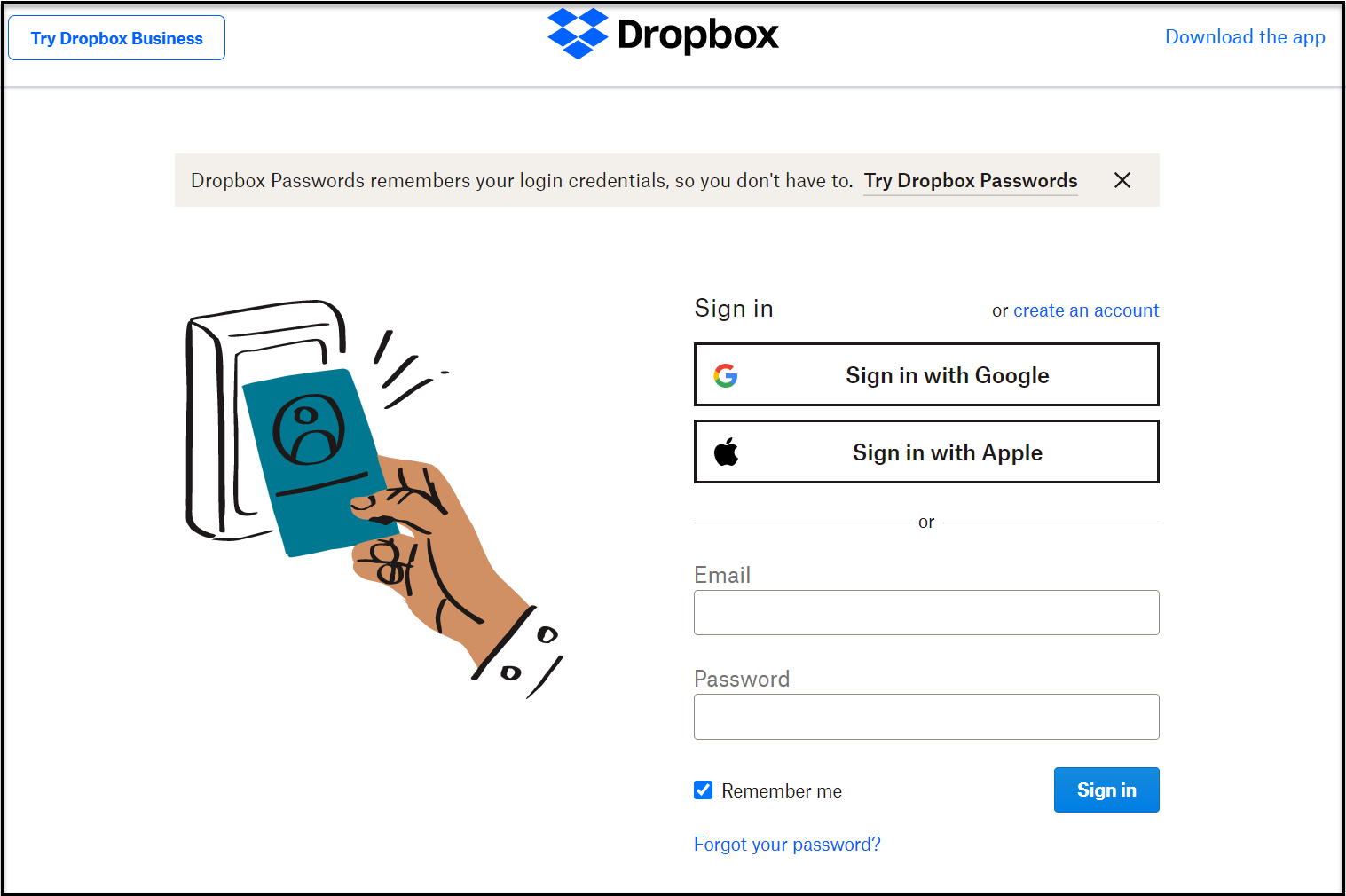
- Choose สร้างแอพ.
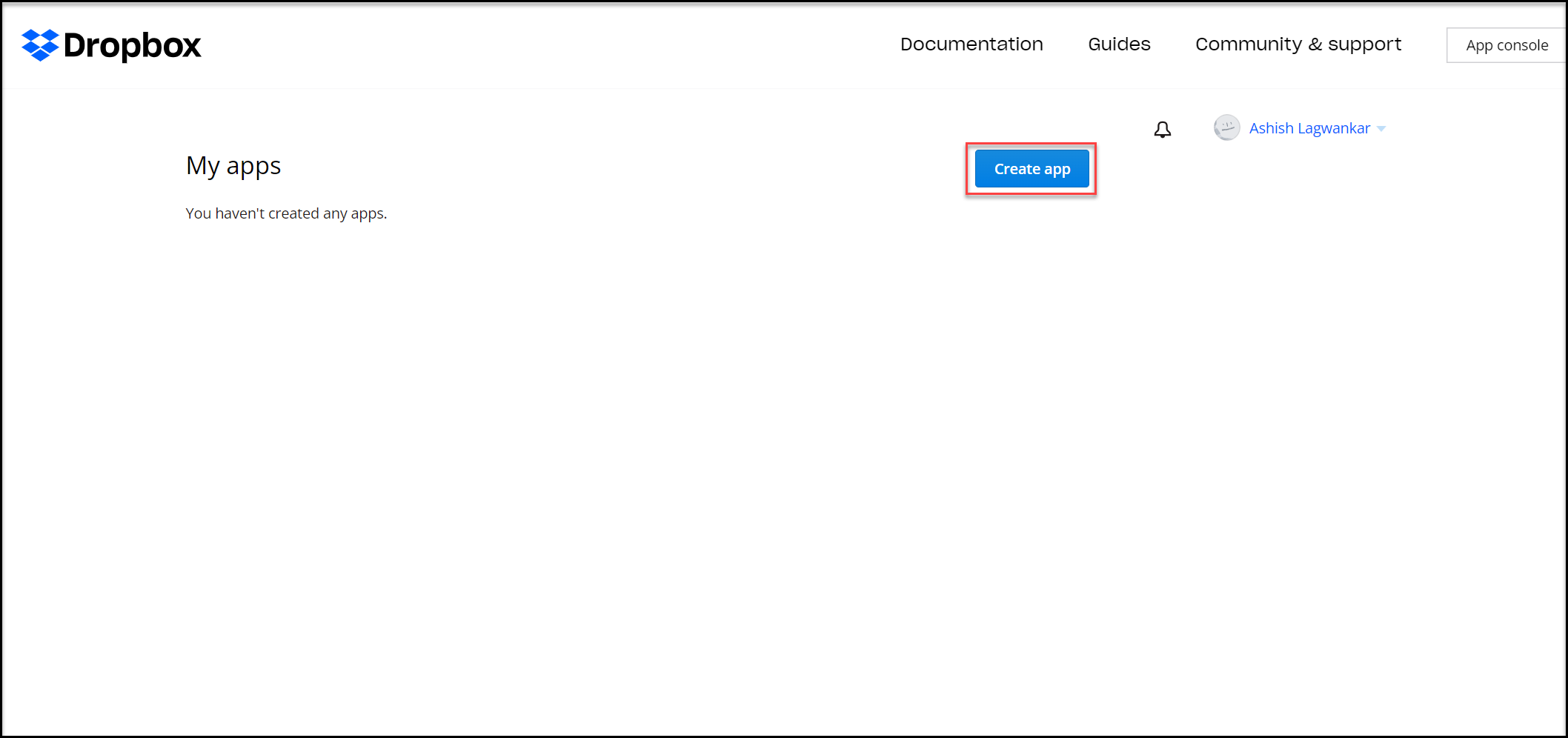
- เลือก ขอบเขตการเข้าถึง.
- เลือก Dropbox แบบเต็ม (หรือชื่อโฟลเดอร์เฉพาะที่คุณต้องการสร้างดัชนี)
- ป้อนชื่อแอปของคุณ
- Choose สร้างแอพ.
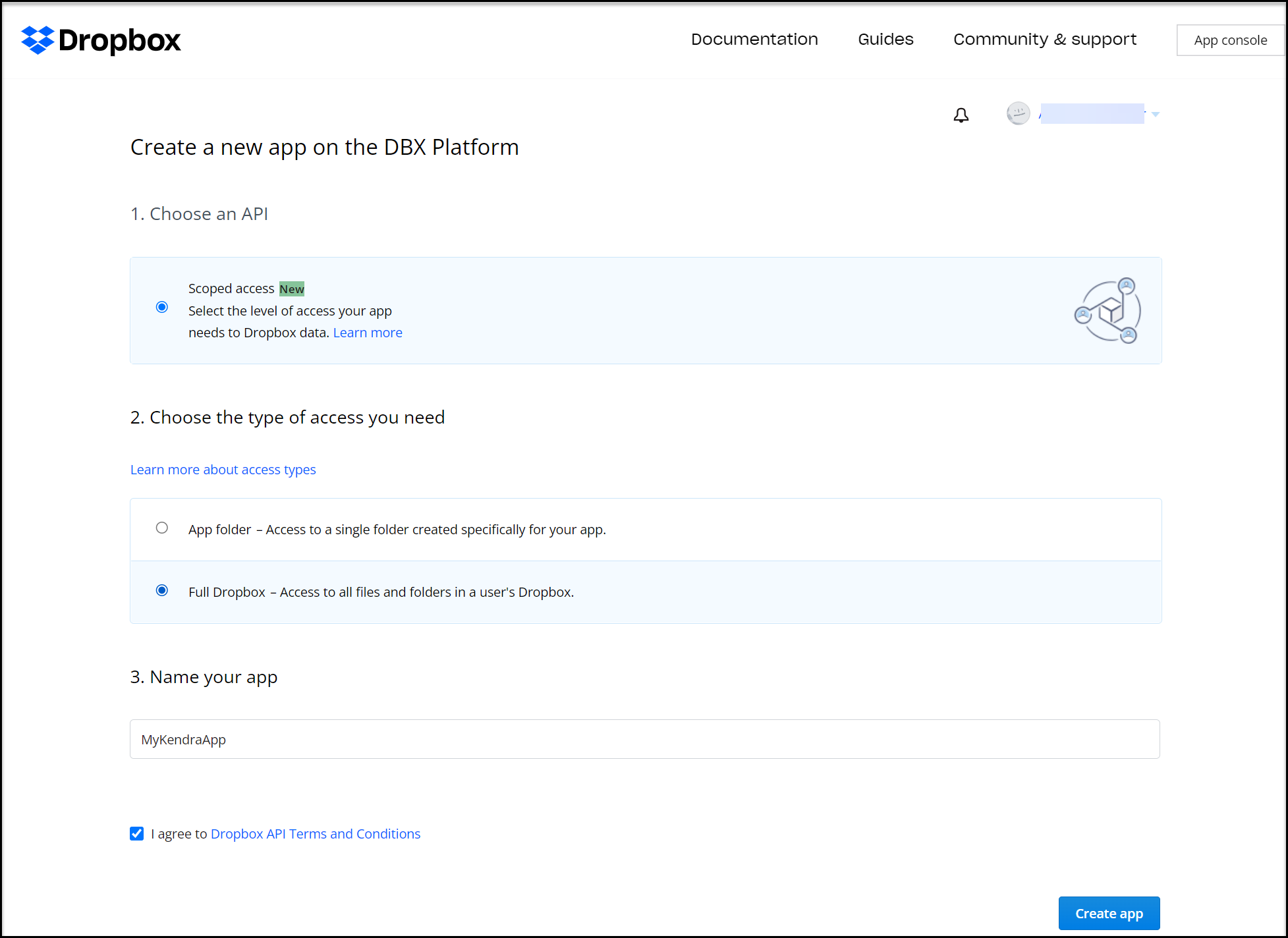
คุณสามารถดูหน้าจอการกำหนดค่าพร้อมชุดแท็บ - ในการตั้งค่าการอนุญาต ให้เลือก สิทธิ์ แถบ
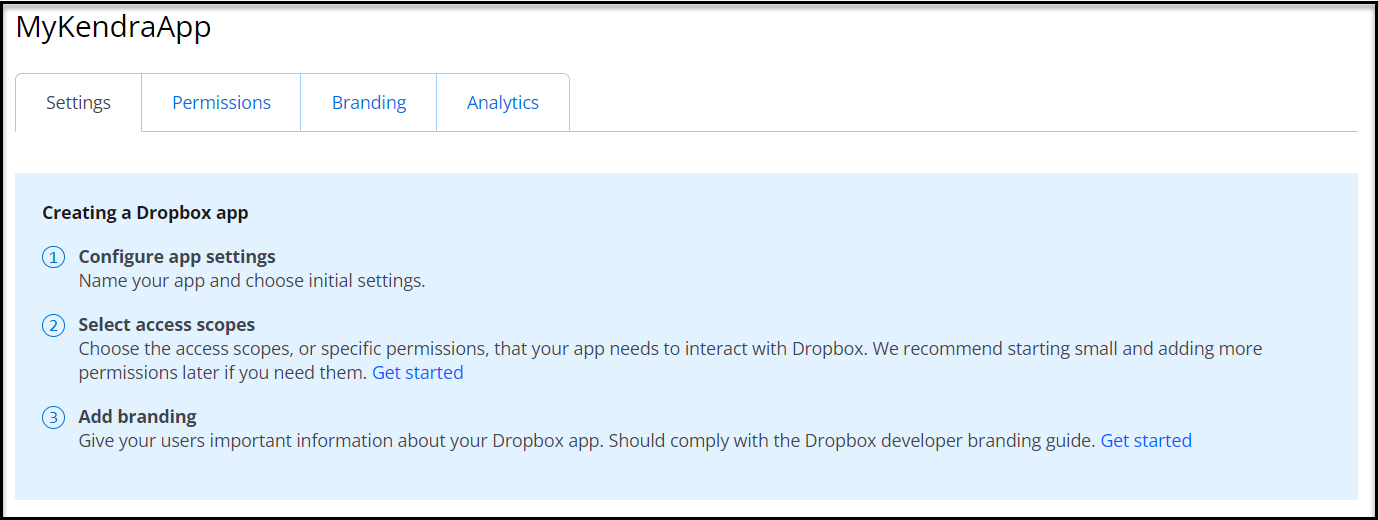
- เลือกชุดสิทธิ์ขั้นต่ำตามที่แสดงในภาพหน้าจอต่อไปนี้

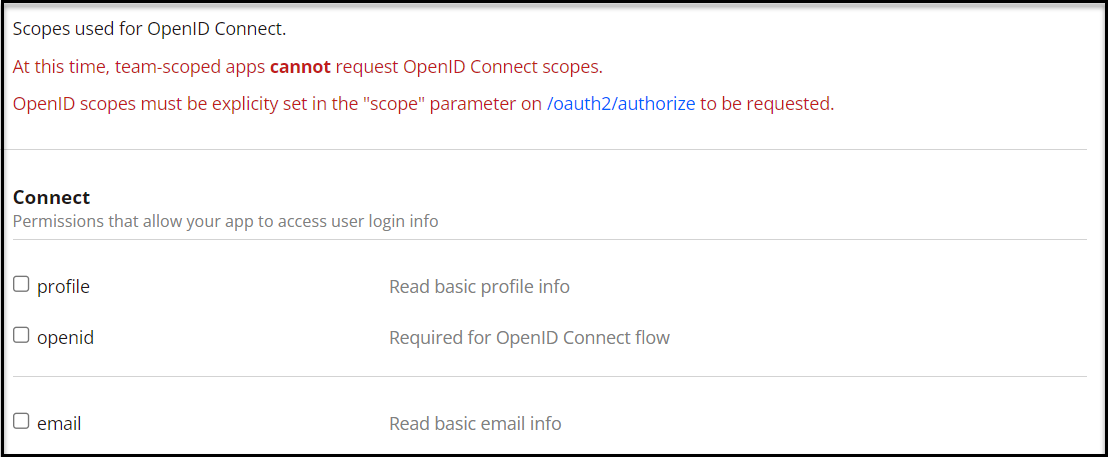
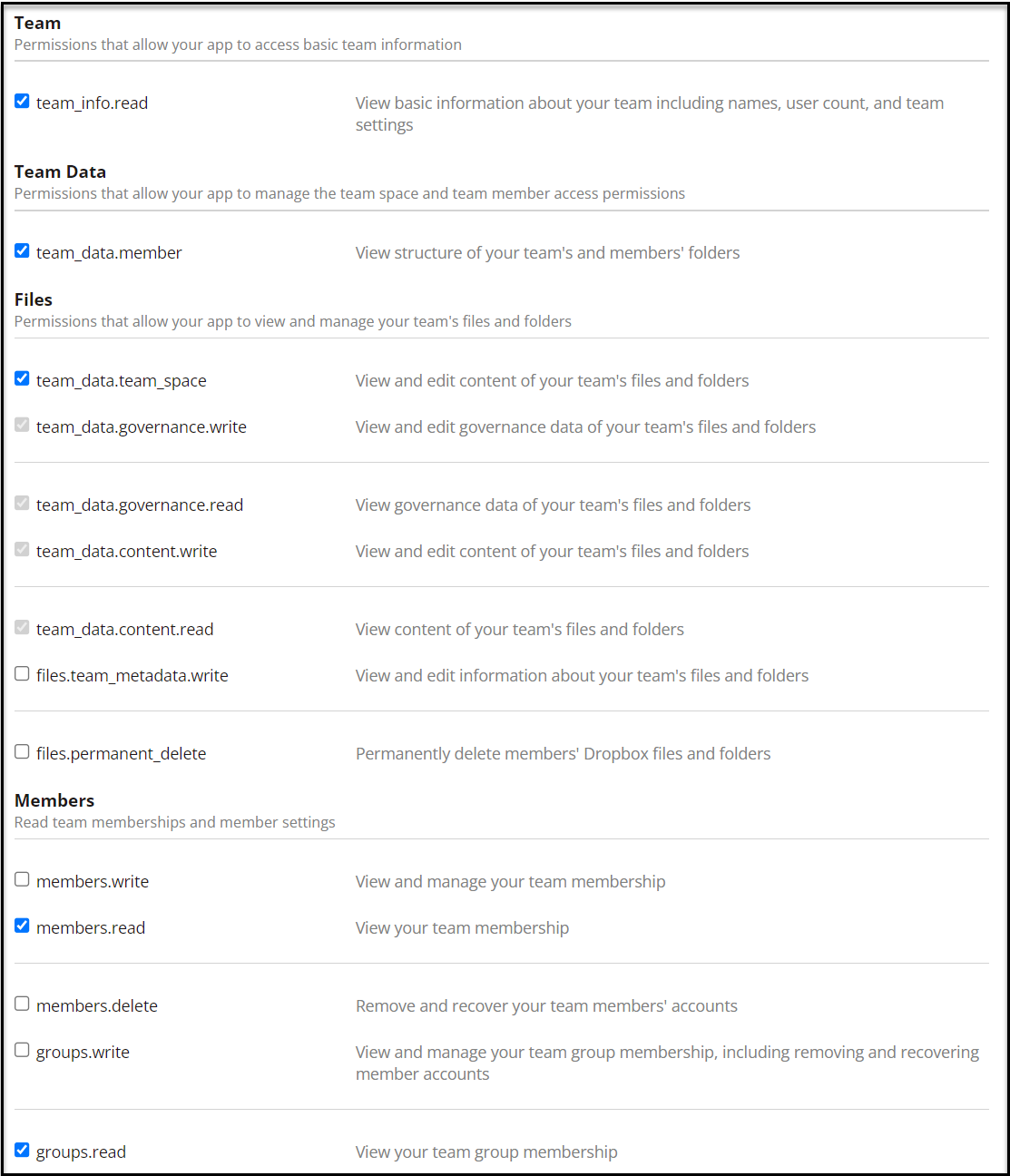
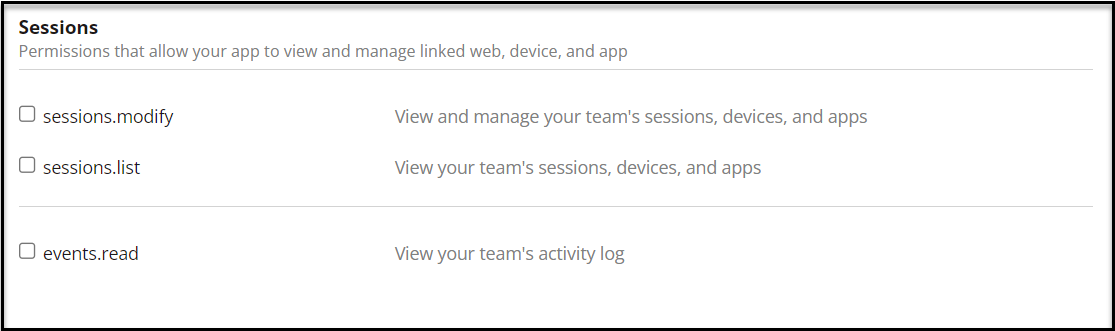
- Choose ส่ง.

ข้อความปรากฏขึ้นแจ้งว่าการเปลี่ยนแปลงการอนุญาตสำเร็จ
- เกี่ยวกับ การตั้งค่า แท็บ คัดลอกรหัสแอป
- Choose แสดง ติด ความลับของแอพ และคัดลอกความลับ
- ภายใต้ สร้างโทเค็นการเข้าถึงเลือก ผลิต และคัดลอกโทเค็น
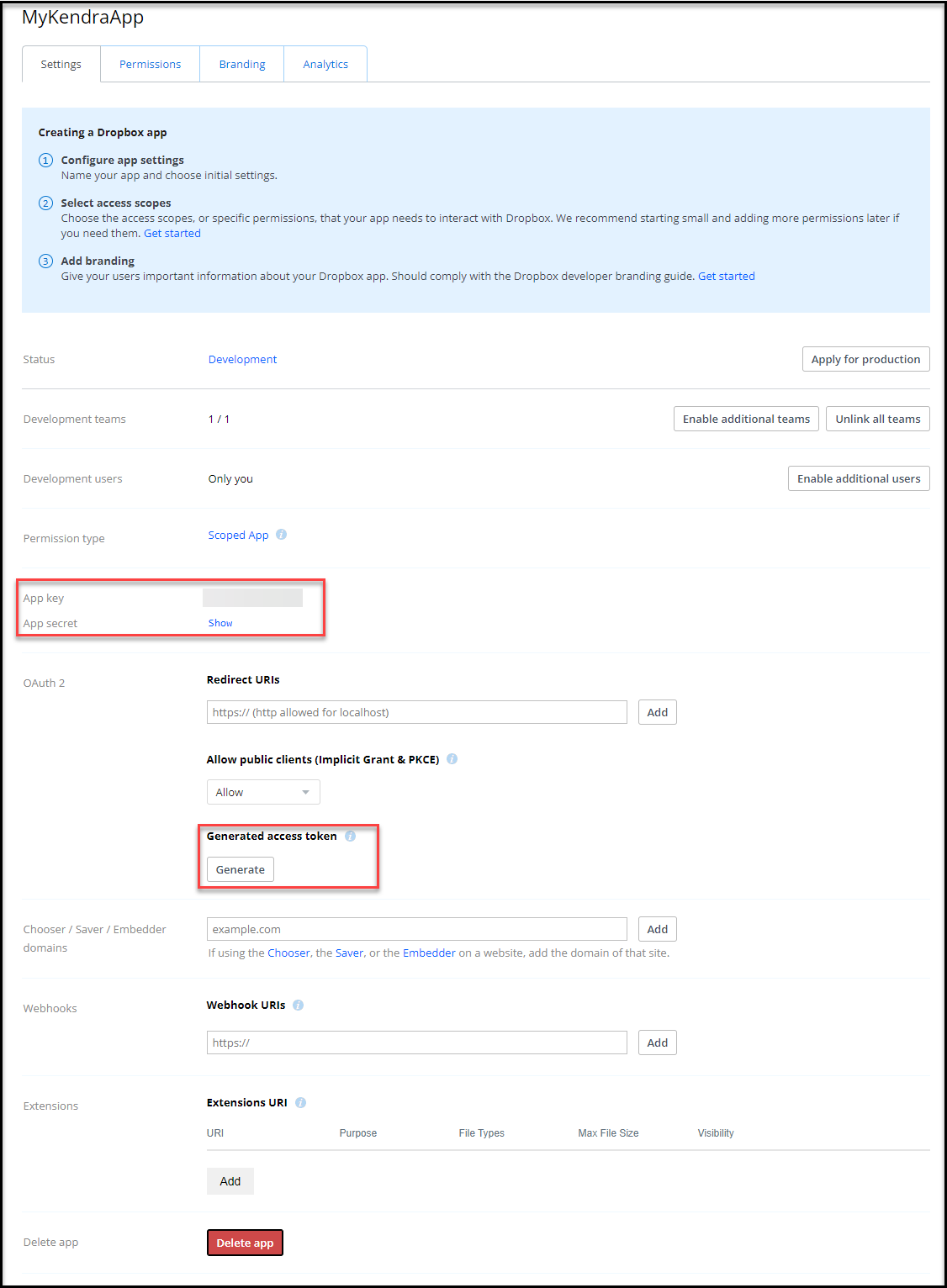
เก็บค่าเหล่านี้ไว้ในที่ปลอดภัย—เราจำเป็นต้องอ้างอิงถึงสิ่งเหล่านี้ในภายหลัง
โทเค็นเซสชันมีอายุสูงสุด 4 ชั่วโมง คุณต้องสร้างโทเค็นเซสชันใหม่ทุกครั้งที่คุณจัดทำดัชนีเนื้อหา
จัดเก็บข้อมูลรับรอง Dropbox ใน Secrets Manager
ในการจัดเก็บข้อมูลประจำตัว Dropbox ของคุณใน Secrets Manager ให้ทำตามขั้นตอนต่อไปนี้:
- บนคอนโซล Secrets Manager ให้เลือก เก็บความลับใหม่.
- Choose ความลับอีกประเภทหนึ่ง.
- สร้างคู่คีย์-ค่าสามคู่สำหรับ
appKey,appSecretและrefreshTokenและป้อนค่าที่บันทึกจาก Dropbox - Choose ลด.
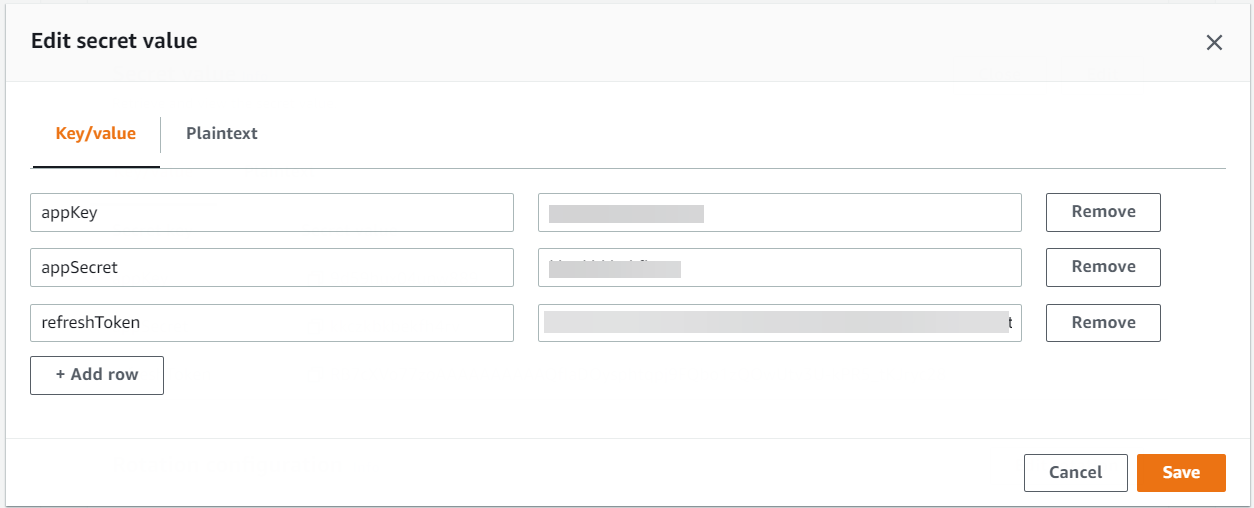
- สำหรับ ชื่อลับป้อนชื่อ (เช่น
AmazonKendra-dropbox-secret). - ป้อนคำอธิบายเพิ่มเติม
- Choose ถัดไป.
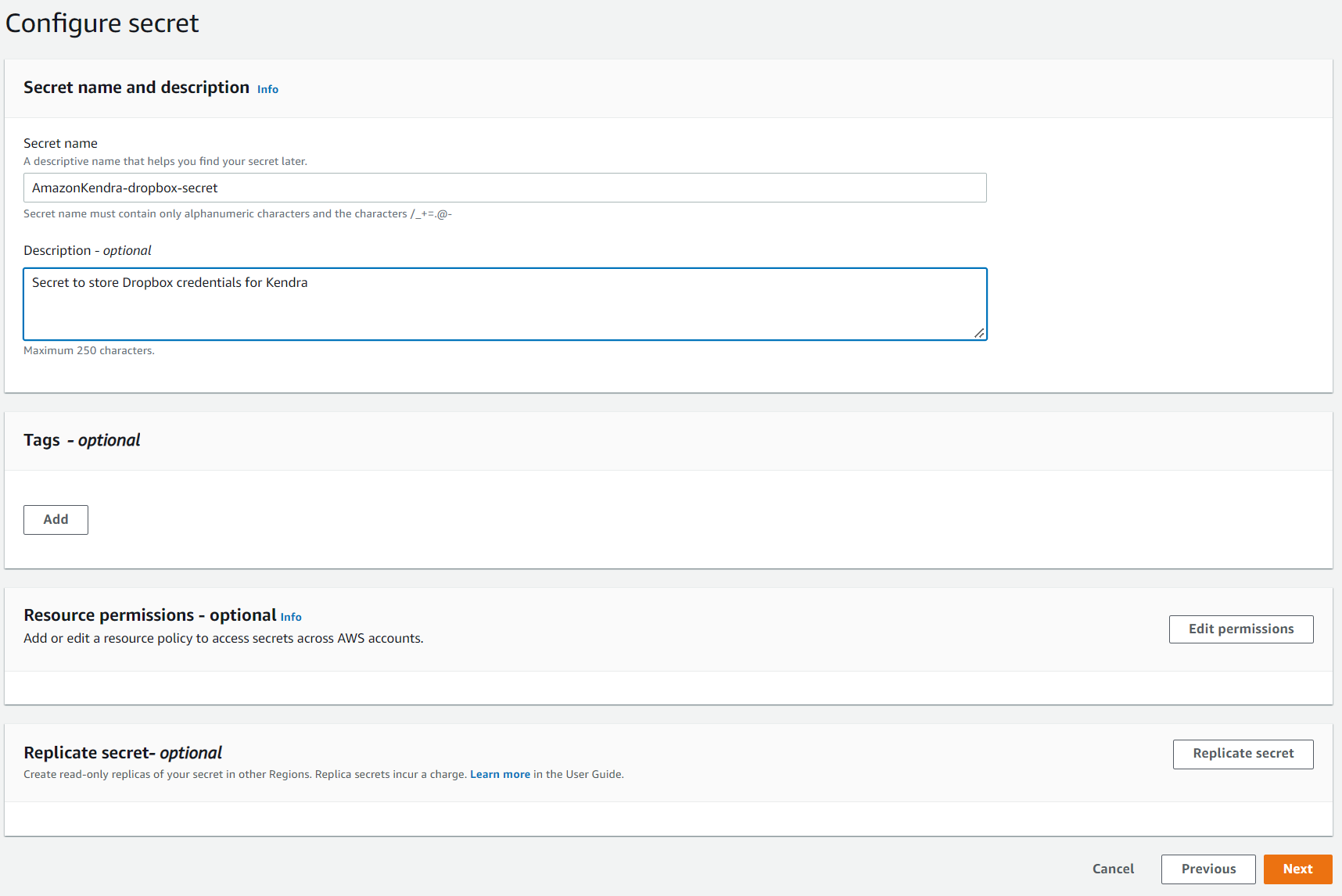
- ตัว Vortex Indicator ได้ถูกนำเสนอลงในนิตยสาร กำหนดค่าการหมุน ส่วนให้ตั้งค่าทั้งหมดเป็นค่าเริ่มต้นและเลือก ถัดไป.
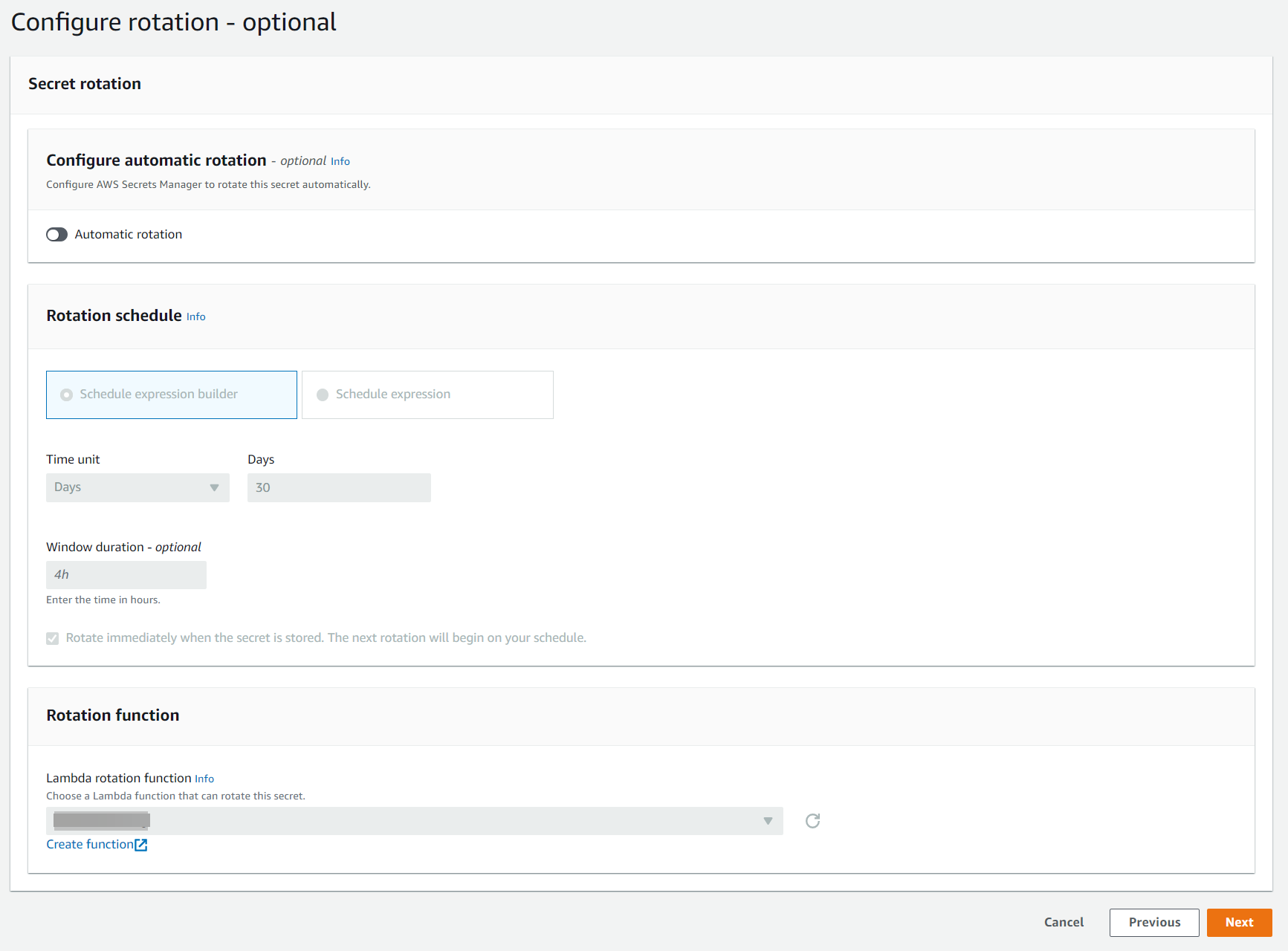
- เกี่ยวกับ รีวิว หน้าให้เลือก ร้านค้า.

กำหนดค่าตัวเชื่อมต่อ Amazon Kendra สำหรับ Dropbox
ในการกำหนดค่าตัวเชื่อมต่อ Amazon Kendra ให้ทำตามขั้นตอนต่อไปนี้:
- บนคอนโซล Amazon Kendra ให้เลือก สร้างดัชนี.
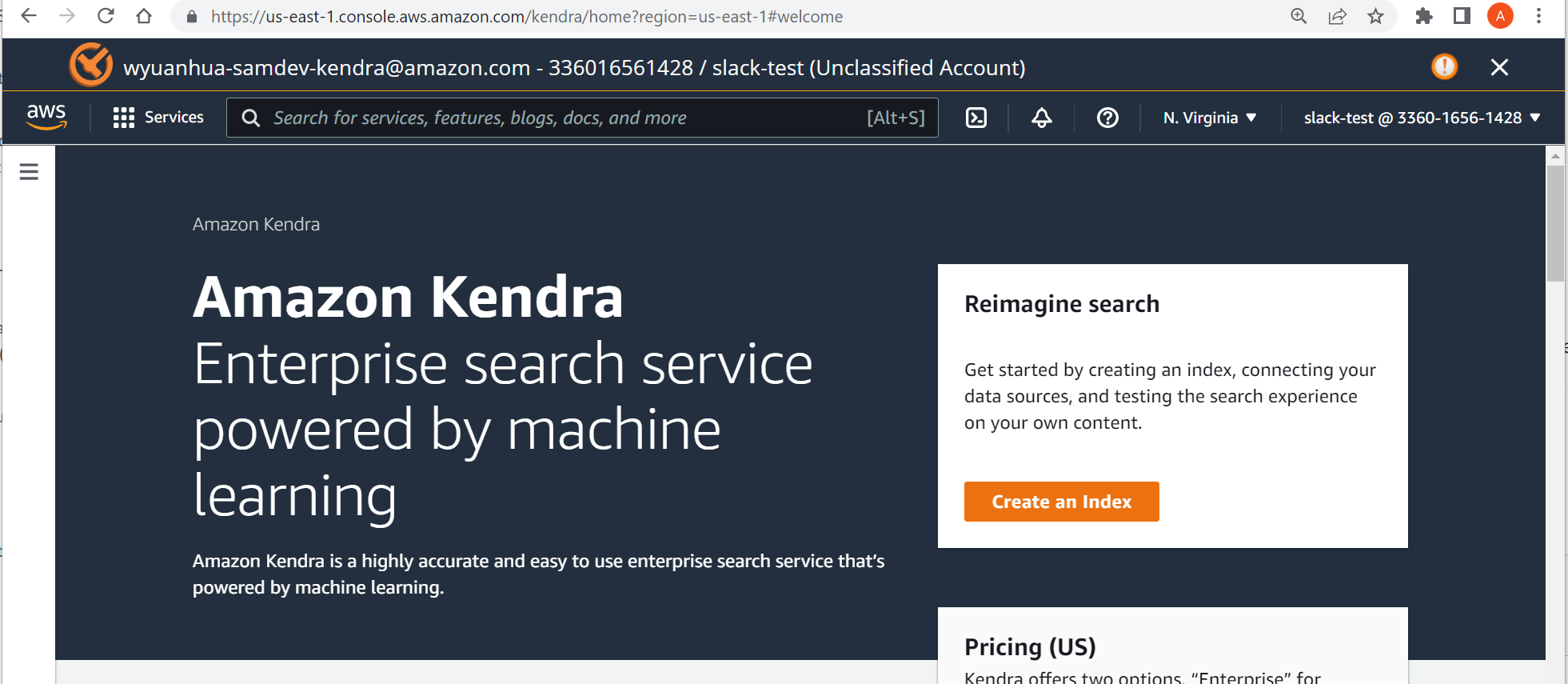
- สำหรับ ชื่อดัชนีป้อนชื่อสำหรับดัชนี (เช่น
my-dropbox-index). - ป้อนคำอธิบายเพิ่มเติม
- สำหรับ ชื่อบทบาทป้อนชื่อบทบาท IAM
- กำหนดการตั้งค่าการเข้ารหัสที่เป็นตัวเลือกและแท็ก
- Choose ถัดไป.
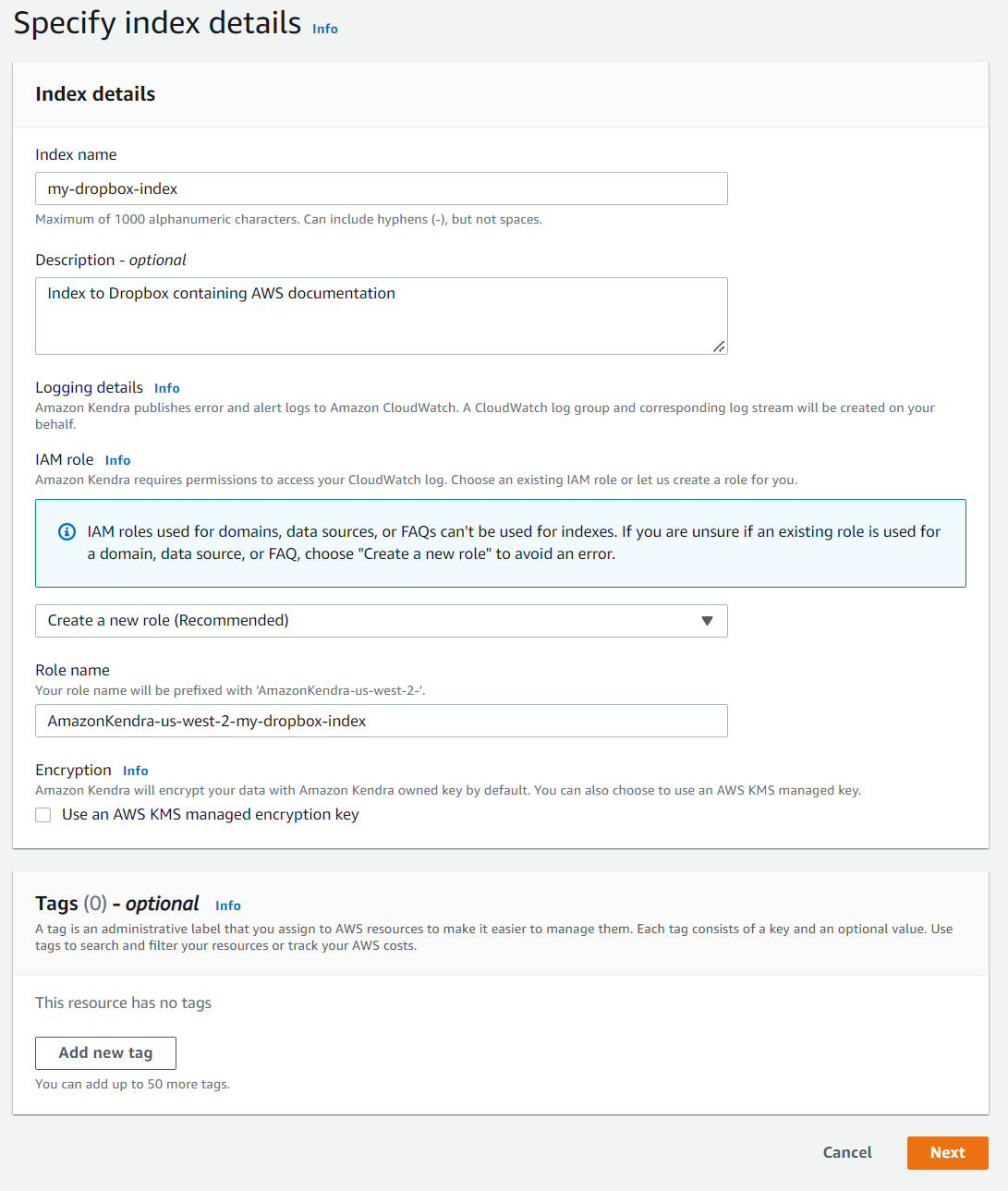
- ตัว Vortex Indicator ได้ถูกนำเสนอลงในนิตยสาร กำหนดค่าการควบคุมการเข้าถึงของผู้ใช้ ปล่อยให้การตั้งค่าเป็นค่าเริ่มต้นและเลือก ถัดไป.
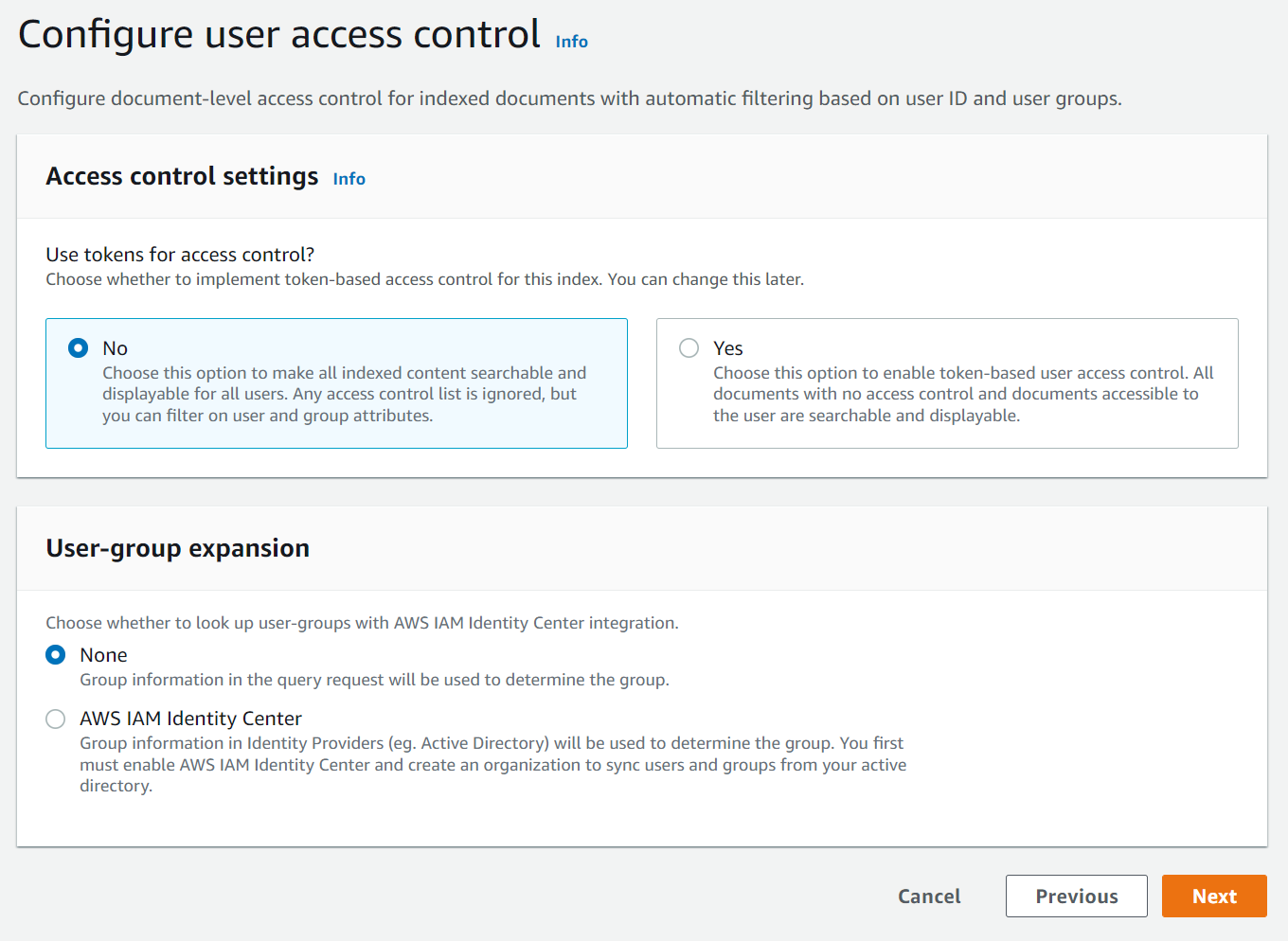
- สำหรับ ฉบับที่จัดเตรียมให้เลือก รุ่นนักพัฒนา.
- Choose สร้างบัญชีตัวแทน.
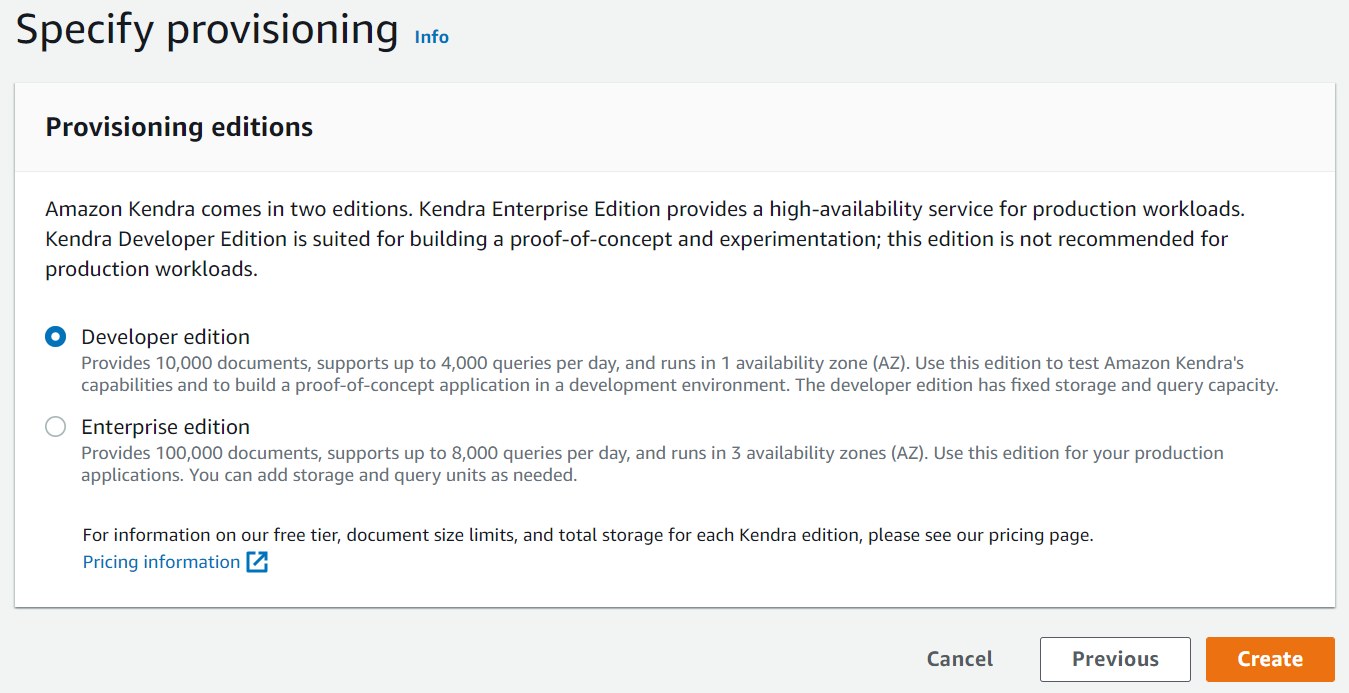
การดำเนินการนี้จะสร้างและเผยแพร่บทบาท IAM จากนั้นจึงสร้างดัชนี Amazon Kendra ซึ่งอาจใช้เวลาถึง 30 นาที - Choose แหล่งข้อมูล ในบานหน้าต่างนำทาง
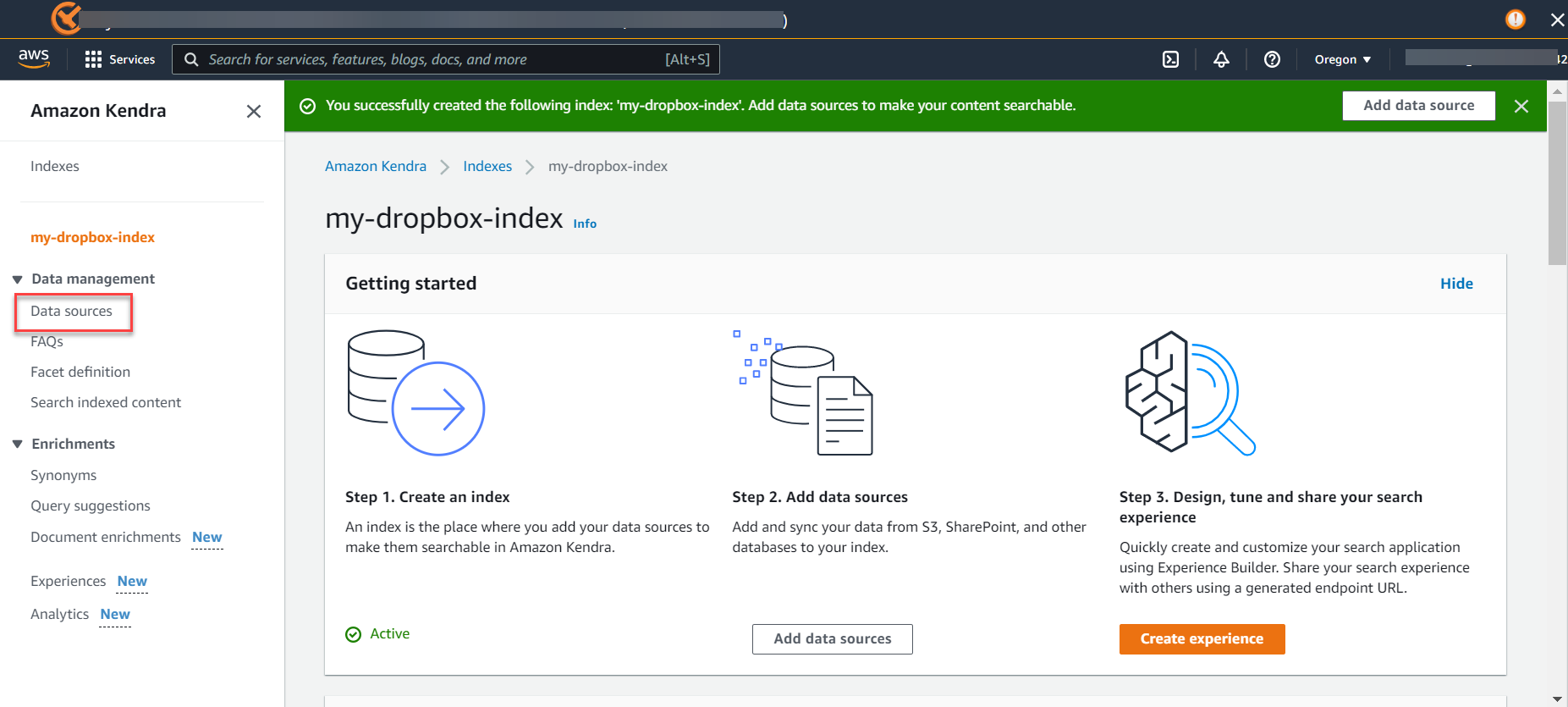
- ภายใต้ Dropboxเลือก เพิ่มตัวเชื่อมต่อ.
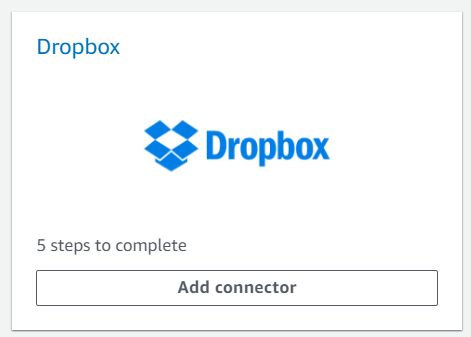
- สำหรับ ชื่อแหล่งข้อมูลป้อนชื่อ (เช่น
my-dropbox-connector). - ป้อนคำอธิบายเพิ่มเติม
- Choose ถัดไป.
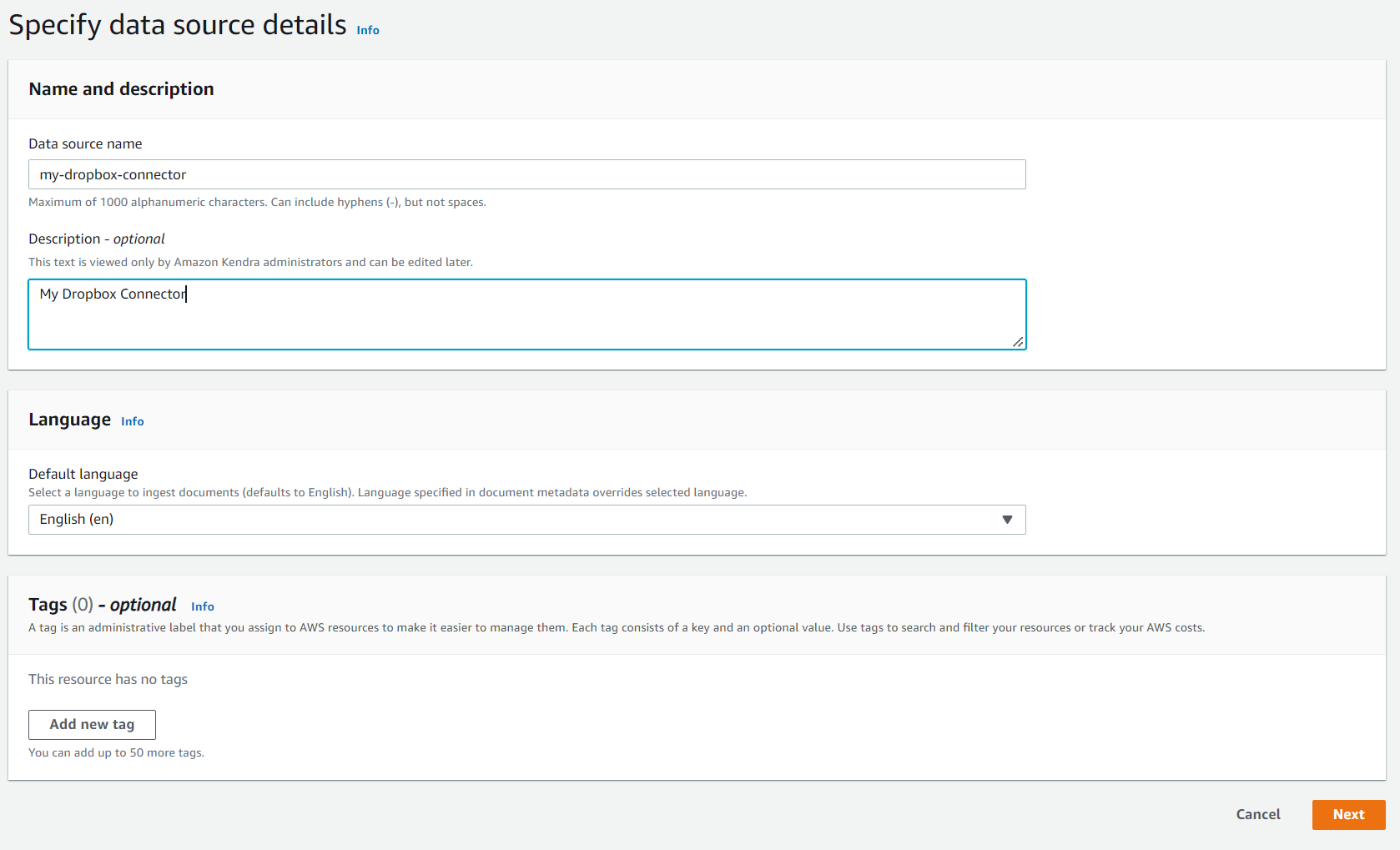
- สำหรับ ประเภทของโทเค็นการตรวจสอบสิทธิ์ให้เลือก โทเค็นการเข้าถึง (ใช้ชั่วคราว).
- สำหรับ ความลับของ AWS Secrets Managerเลือกความลับที่คุณสร้างไว้ก่อนหน้านี้
- สำหรับ บทบาท IAMเลือก สร้างบทบาทใหม่.
- สำหรับ ชื่อบทบาทป้อนชื่อ (เช่น
AmazonKendra-dropbox-role). - Choose ถัดไป.
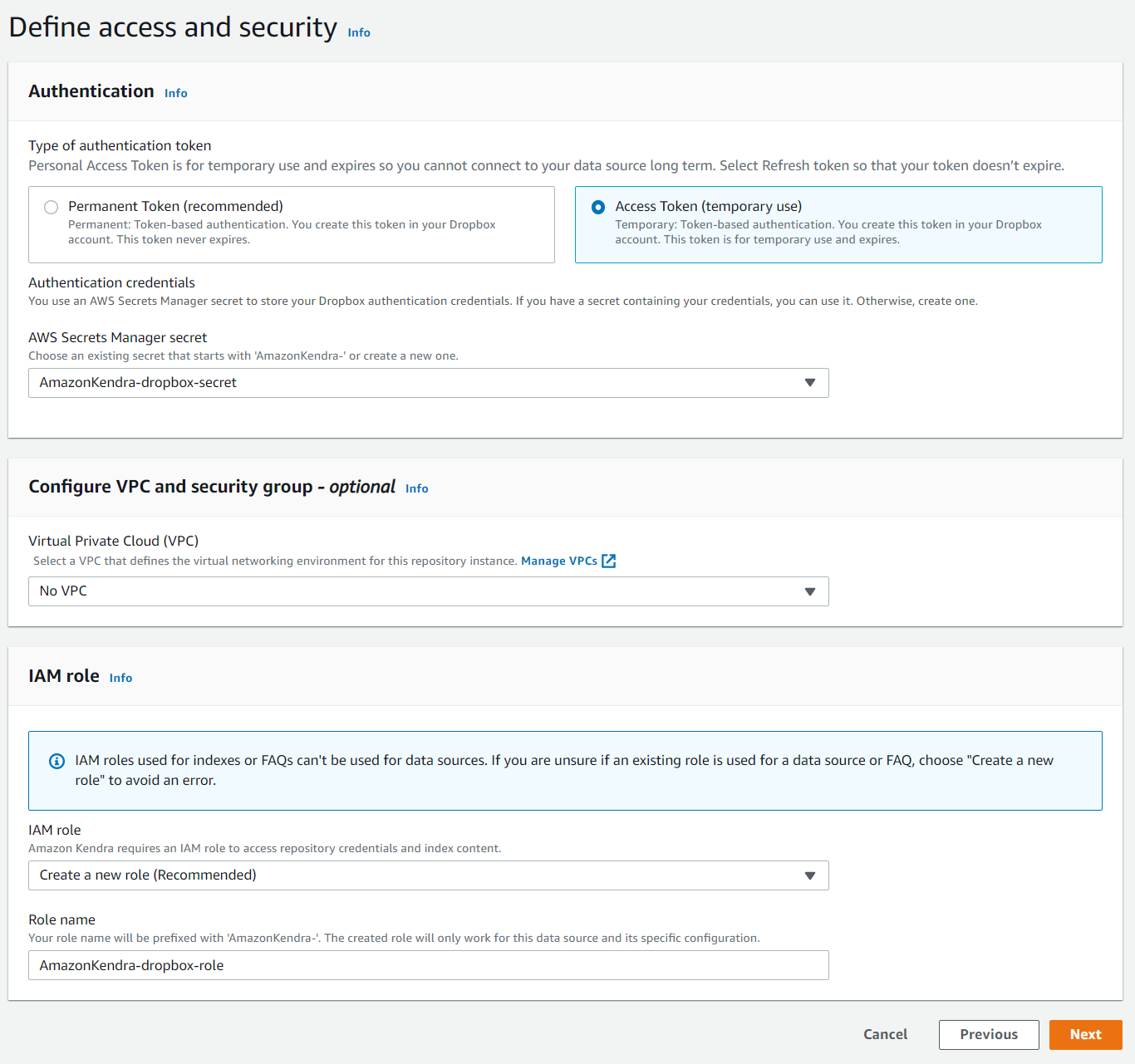
- สำหรับ เลือกเอนทิตีหรือประเภทเนื้อหาเลือกประเภทเนื้อหาของคุณ
- สำหรับ เวลาเลือก วิ่งตามคำเรียกร้อง.
- Choose ถัดไป.
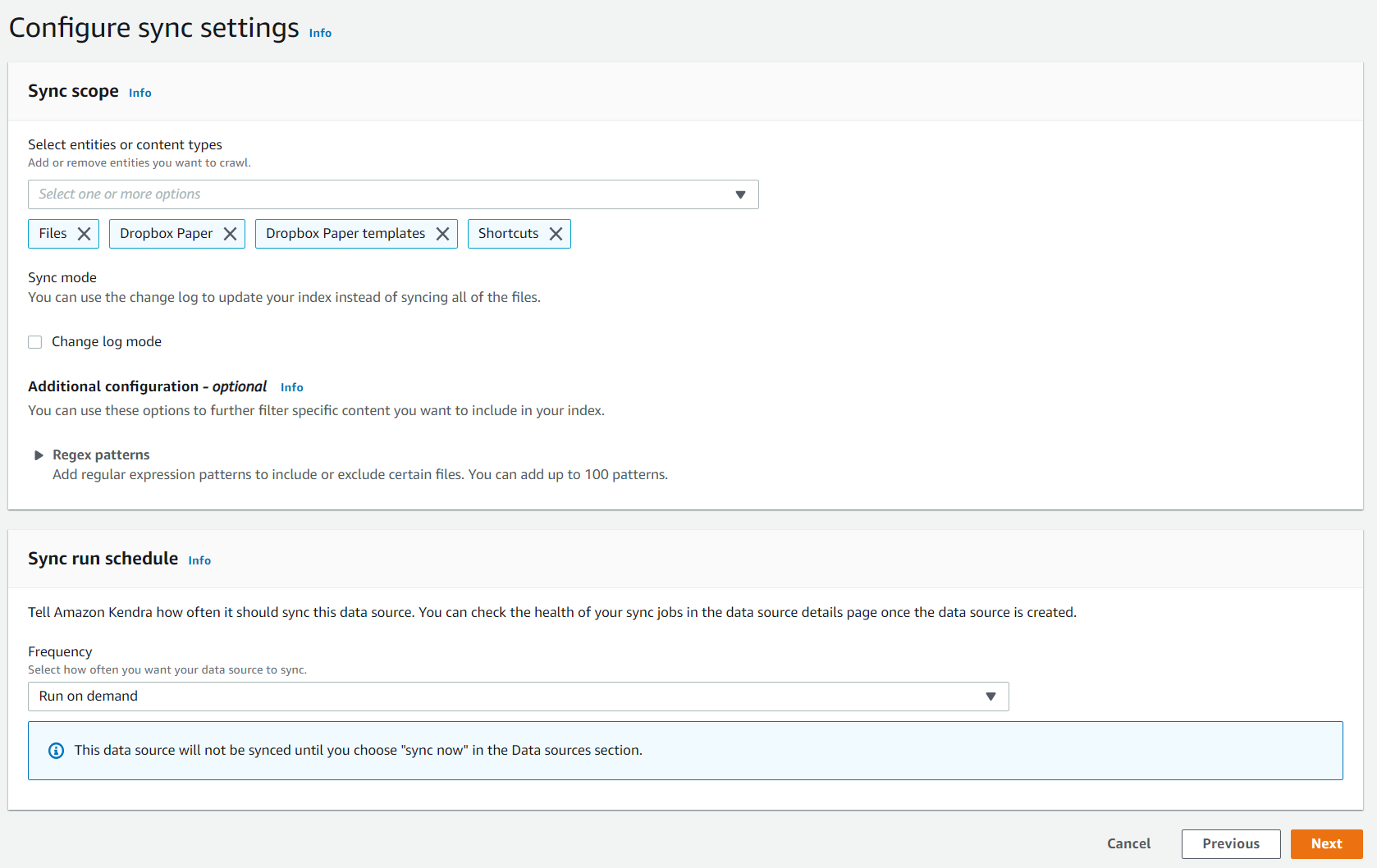
- ตั้งค่าการแมปฟิลด์ที่ไม่บังคับและเลือก ถัดไป.
- Choose ตรวจสอบและสร้าง และเลือก เพิ่มแหล่งข้อมูล.
- Choose ซิงค์ทันที.
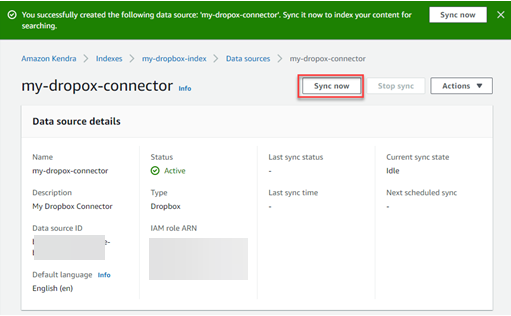
- รอให้การซิงค์เสร็จสิ้น
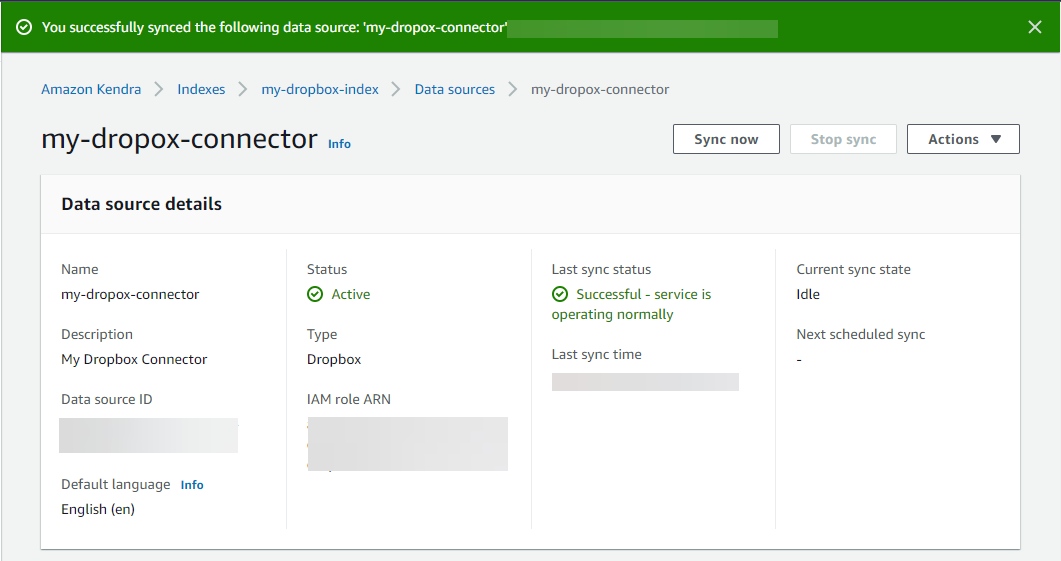
ทดสอบวิธีแก้ปัญหา
เมื่อคุณนำเข้าเนื้อหาจากบัญชี Dropbox ของคุณไปยังดัชนี Amazon Kendra แล้ว คุณสามารถทดสอบการสืบค้นบางอย่างได้
ไปที่ดัชนีของคุณแล้วเลือก ค้นหาเนื้อหาที่จัดทำดัชนี. ป้อนคำค้นหาตัวอย่างและทดสอบผลการค้นหาของคุณ (คำค้นหาของคุณจะแตกต่างกันไปตามเนื้อหาในบัญชีของคุณ)
ตัวเชื่อมต่อ Dropbox ยังรวบรวมข้อมูลข้อมูลประจำตัวในเครื่องจาก Dropbox สำหรับผู้ใช้ จะตั้งค่า ID อีเมลผู้ใช้เป็นหลัก สำหรับกลุ่ม จะตั้งค่ารหัสกลุ่มเป็นหลัก หากต้องการกรองผลการค้นหาตามผู้ใช้/กลุ่ม ให้ไปที่ Search Console
คลิกที่ "ทดสอบข้อความค้นหาด้วยชื่อผู้ใช้หรือกลุ่ม” เพื่อขยายและคลิกที่ปุ่มที่ระบุว่า “ใช้ชื่อผู้ใช้หรือกลุ่ม"
ใส่ชื่อผู้ใช้และ/หรือชื่อกลุ่มแล้วคลิก ใช้. จากนั้นป้อนคำค้นหาและกด Enter ซึ่งจะทำให้คุณได้รับชุดผลลัพธ์ที่กรองตามเกณฑ์ของคุณ
ยินดีด้วย! คุณใช้ Amazon Kendra สำเร็จเพื่อแสดงคำตอบและข้อมูลเชิงลึกตามเนื้อหาที่จัดทำดัชนีจากบัญชี Dropbox ของคุณ
สร้างโทเค็นถาวรสำหรับการเข้าถึงแบบออฟไลน์
คำแนะนำในโพสต์นี้จะแนะนำคุณเกี่ยวกับการสร้าง กำหนดค่า และการใช้โทเค็นเพื่อการเข้าถึงชั่วคราว แอปยังสามารถเข้าถึงระยะยาวได้โดยขอการเข้าถึงแบบออฟไลน์ ซึ่งในกรณีนี้ แอปจะได้รับโทเค็นการรีเฟรชที่สามารถใช้เรียกโทเค็นการเข้าถึงที่มีอายุสั้นใหม่ได้ตามต้องการ โดยไม่ต้องให้ผู้ใช้ดำเนินการด้วยตนเองเพิ่มเติม คุณสามารถหาข้อมูลเพิ่มเติมได้ใน คู่มือ OAuth ของ Dropbox และ เอกสารการอนุญาต Dropbox. ใช้ขั้นตอนต่อไปนี้เพื่อสร้างโทเค็นการรีเฟรชแบบถาวร (เช่น เพื่อตั้งค่าการซิงค์ให้ทริกเกอร์ตามกำหนดเวลา):
- รับรหัสแอปและรหัสลับของแอปเหมือนเดิม
- ในเบราว์เซอร์ใหม่ ให้ไปที่
https://www.dropbox.com/oauth2/authorize?token_access_type=offline&response_type=code&client_id=. - ยอมรับค่าเริ่มต้นและเลือก ส่ง.
- Choose ต่อ.
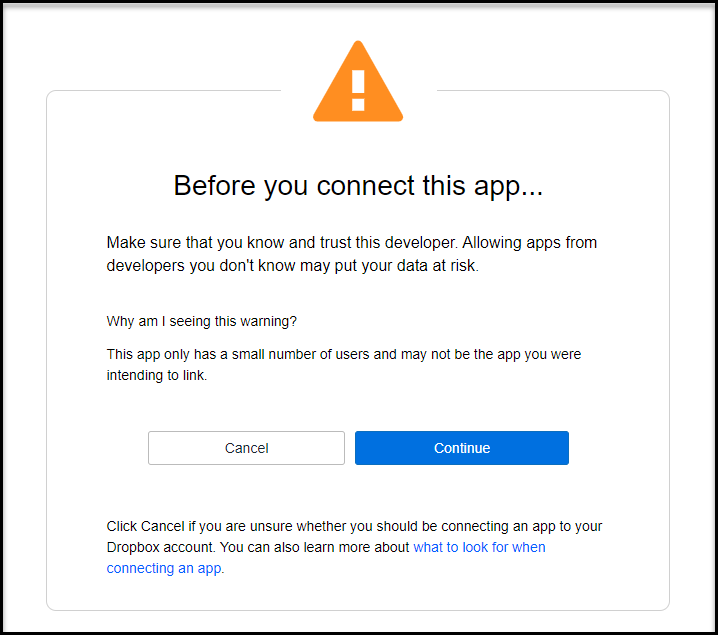
- Choose อนุญาต.
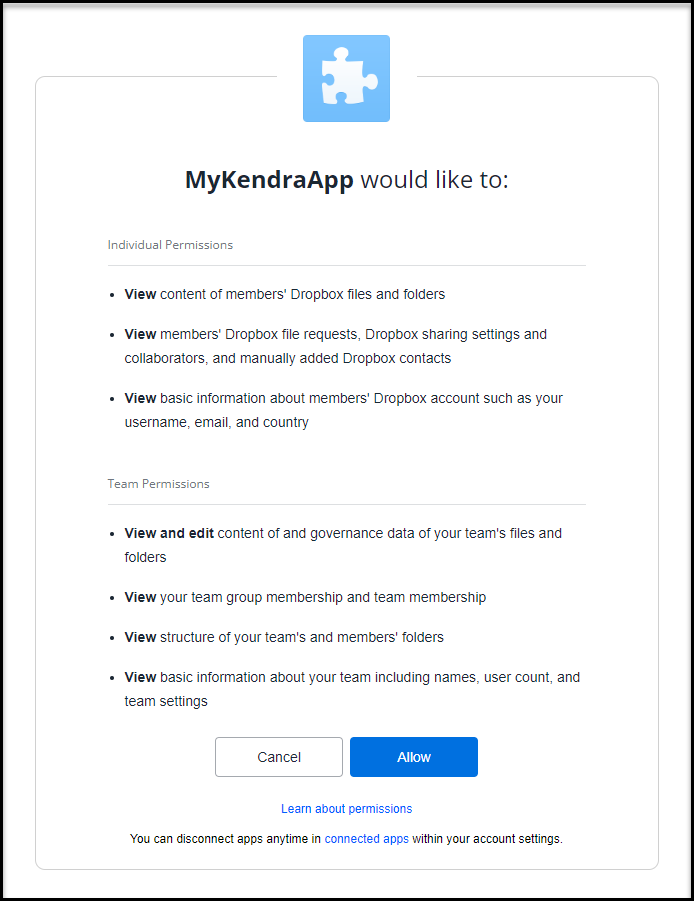
รหัสการเข้าถึงถูกสร้างขึ้นสำหรับคุณ - คัดลอกรหัสการเข้าถึง
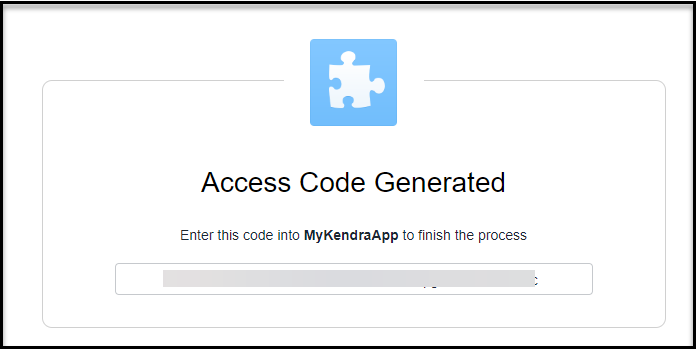
ตอนนี้คุณได้รับโทเค็นการรีเฟรชจากรหัสการเข้าถึง - ในหน้าต่างเทอร์มินัล ให้รันคำสั่ง curl ต่อไปนี้:
คุณสามารถจัดเก็บโทเค็นการรีเฟรชนี้พร้อมกับรหัสแอปและข้อมูลลับของแอปเพื่อกำหนดค่าโทเค็นถาวรในการกำหนดค่าแหล่งข้อมูลสำหรับ Amazon Kendra Amazon Kendra สร้างโทเค็นเพื่อการเข้าถึงและใช้งานตามความจำเป็นสำหรับการเข้าถึง
ข้อ จำกัด
โซลูชันนี้มีข้อจำกัดดังต่อไปนี้:
- ความคิดเห็นของไฟล์จะไม่ถูกนำเข้าไปยังดัชนี
- คุณไม่มีตัวเลือกในการเพิ่มข้อมูลเมตาที่กำหนดเองสำหรับ Dropbox
- Google เอกสาร แผ่นงาน และสไลด์ต้องใช้พื้นที่ทำงานของ Google หรือบัญชี Google และไม่รวมอยู่ด้วย
สรุป
ด้วยตัวเชื่อมต่อ Dropbox สำหรับ Amazon Kendra องค์กรต่างๆ สามารถเข้าถึงที่เก็บข้อมูลที่จัดเก็บไว้ในบัญชีของตนได้อย่างปลอดภัยโดยใช้การค้นหาอัจฉริยะที่ขับเคลื่อนโดย Amazon Kendra
ในโพสต์นี้ เราได้แนะนำคุณเกี่ยวกับพื้นฐาน แต่มีคุณลักษณะเพิ่มเติมมากมายที่เราไม่ได้กล่าวถึง ตัวอย่างเช่น:
- คุณสามารถเปิดใช้งานการควบคุมการเข้าถึงตามผู้ใช้สำหรับดัชนี Amazon Kendra ของคุณและจำกัดการเข้าถึงสำหรับผู้ใช้และกลุ่มที่คุณกำหนดค่า
- คุณสามารถระบุ
allowedUsersColumnและallowedGroupsColumnเพื่อให้คุณสามารถใช้การควบคุมการเข้าถึงตามผู้ใช้และกลุ่มตามลำดับ - คุณสามารถจับคู่ฟิลด์เพิ่มเติมกับแอตทริบิวต์ดัชนี Amazon Kendra และเปิดใช้งานสำหรับการจัดหน้า ค้นหา และแสดงในผลการค้นหา
- คุณสามารถรวมแหล่งข้อมูล Dropbox เข้ากับความสามารถ Custom Document Enrichment (CDE) ใน Amazon Kendra เพื่อดำเนินการตรรกะการแมปแอตทริบิวต์เพิ่มเติมและแม้กระทั่งการแปลงเนื้อหาแบบกำหนดเองระหว่างการนำเข้า
หากต้องการเรียนรู้เกี่ยวกับความเป็นไปได้เหล่านี้และอื่นๆ โปรดดูที่ คู่มือนักพัฒนา Amazon Kendra.
เกี่ยวกับผู้เขียน
 อาชิช ลากวานการ์ เป็นสถาปนิกโซลูชันระดับองค์กรอาวุโสที่ AWS ความสนใจหลักของเขา ได้แก่ เทคโนโลยี AI/ML, Serverless และคอนเทนเนอร์ Ashish ตั้งอยู่ในเมืองบอสตัน รัฐแมสซาชูเซตส์ และชอบอ่านหนังสือ อยู่กลางแจ้ง และใช้เวลากับครอบครัว
อาชิช ลากวานการ์ เป็นสถาปนิกโซลูชันระดับองค์กรอาวุโสที่ AWS ความสนใจหลักของเขา ได้แก่ เทคโนโลยี AI/ML, Serverless และคอนเทนเนอร์ Ashish ตั้งอยู่ในเมืองบอสตัน รัฐแมสซาชูเซตส์ และชอบอ่านหนังสือ อยู่กลางแจ้ง และใช้เวลากับครอบครัว
- AI
- ไอ อาร์ต
- เครื่องกำเนิดไออาร์ท
- หุ่นยนต์ไอ
- อเมซอน เคนดรา
- ปัญญาประดิษฐ์
- ใบรับรองปัญญาประดิษฐ์
- ปัญญาประดิษฐ์ในการธนาคาร
- หุ่นยนต์ปัญญาประดิษฐ์
- หุ่นยนต์ปัญญาประดิษฐ์
- ซอฟต์แวร์ปัญญาประดิษฐ์
- AWS Machine Learning AWS
- blockchain
- การประชุม blockchain ai
- เหรียญอัจฉริยะ
- ปัญญาประดิษฐ์สนทนา
- การประชุม crypto ai
- ดัล-อี
- การเรียนรู้ลึก ๆ
- google ai
- เรียนรู้เครื่อง
- เพลโต
- เพลโตไอ
- เพลโตดาต้าอินเทลลิเจนซ์
- เกมเพลโต
- เพลโตดาต้า
- เพลโตเกม
- ขนาดไอ
- วากยสัมพันธ์
- ลมทะเล